時間:2017-05-08 來源:互聯網 瀏覽量:
在Win10操作係統中,我們需要將一個較大的文件複製到U盤中,但是在複製的時候提示:u盤空間不足,無法複製。 該怎麼辦呢?接下來就跟大家分享w10大文件不能複製到u盤的解決方法。
解決方法一:
1、打開此電腦,右鍵U盤盤符,點擊“格式化”;
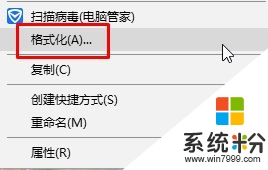
2、在格式化界麵中就可以將文件係統設置為NTFS,點擊【開始】,耐心等待格式化完成後即直接複製大文件到U盤中。
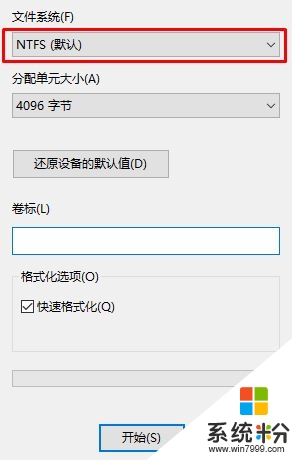
解決方法二:
1、在開始菜單上單擊鼠標右鍵,選擇【命令提示符(管理員)】;
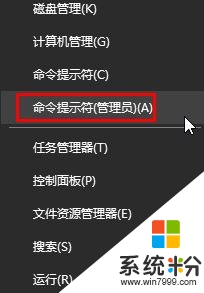
2、在命令提示符框中輸入:convert e:/FS:NTFS (將e 改成自己家電腦u盤的磁盤盤符即可,切記) 按下回車鍵,經過一段時間後U盤即可轉換為FS:NTFS 格式,即可將大文件複製到U盤中。
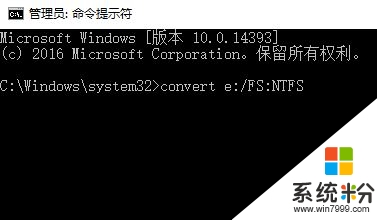
【w10大文件不能複製到u盤的解決方法】這就跟大家分享完了,還有其他的電腦操作係統下載後使用的疑問,或者使用技巧需要理解的話,歡迎上係統粉查看解決的方法。